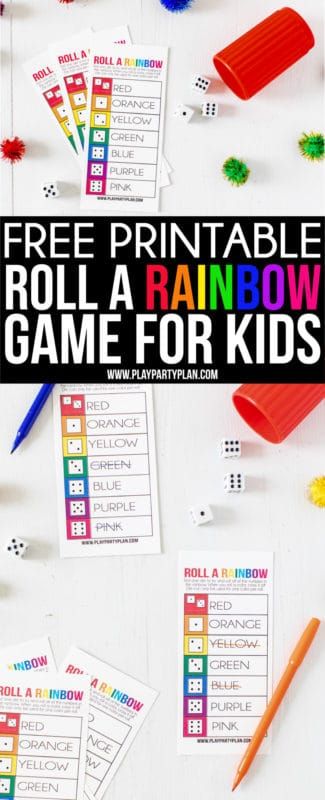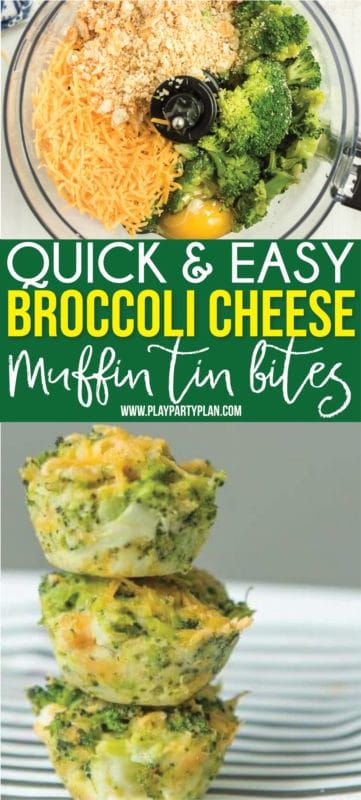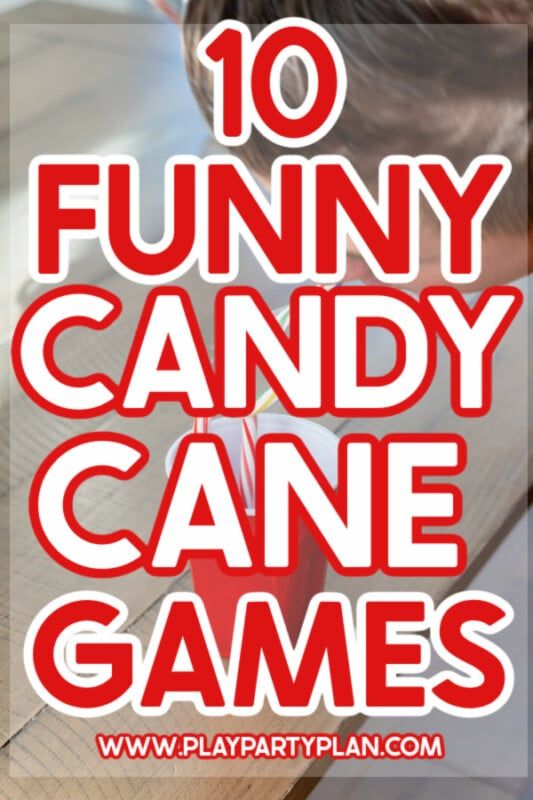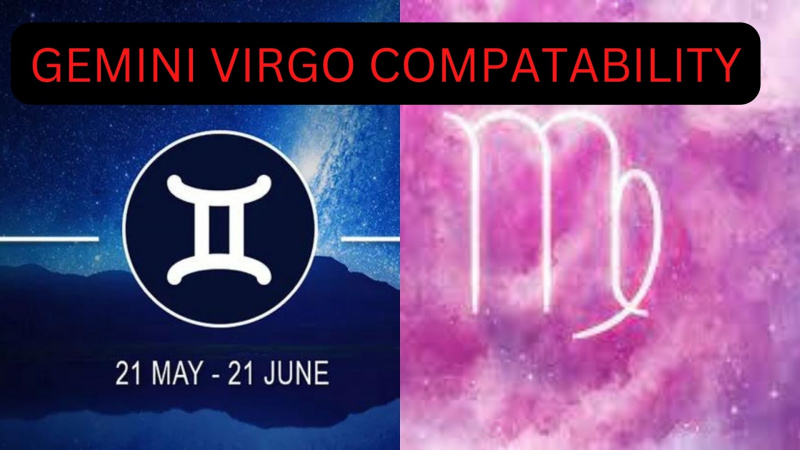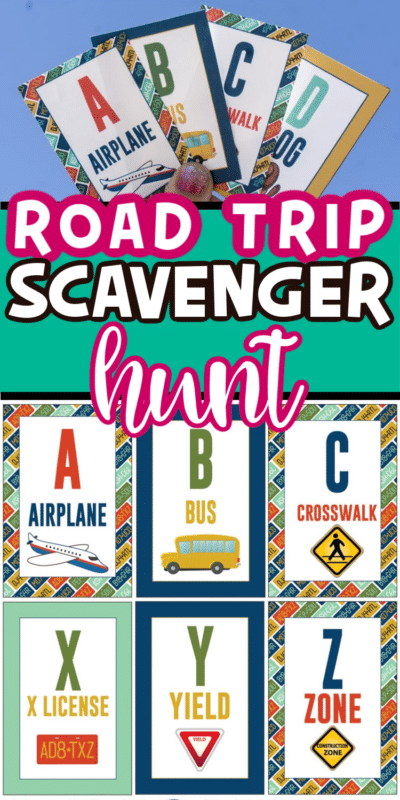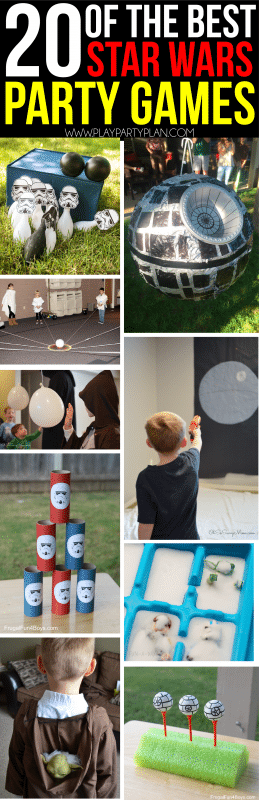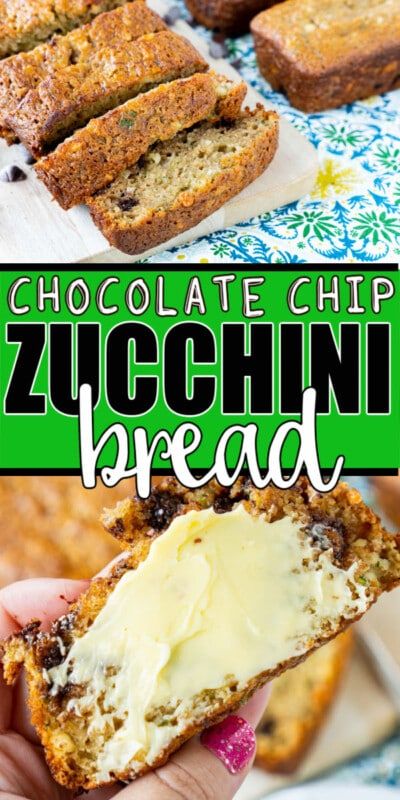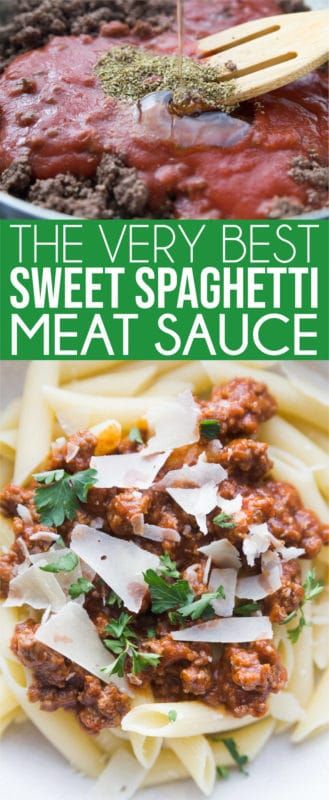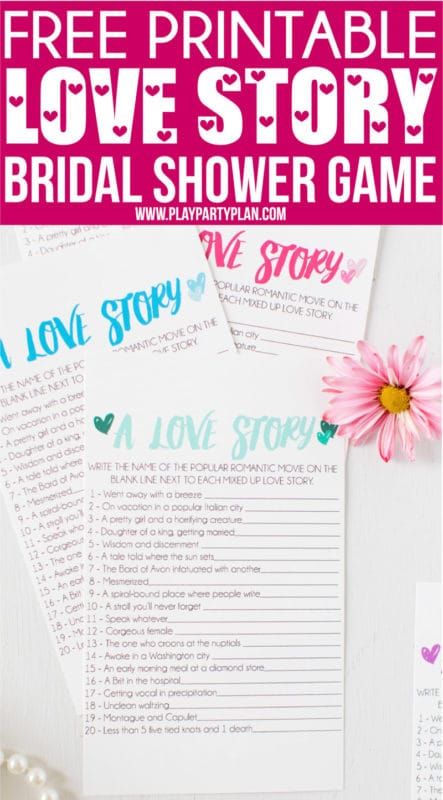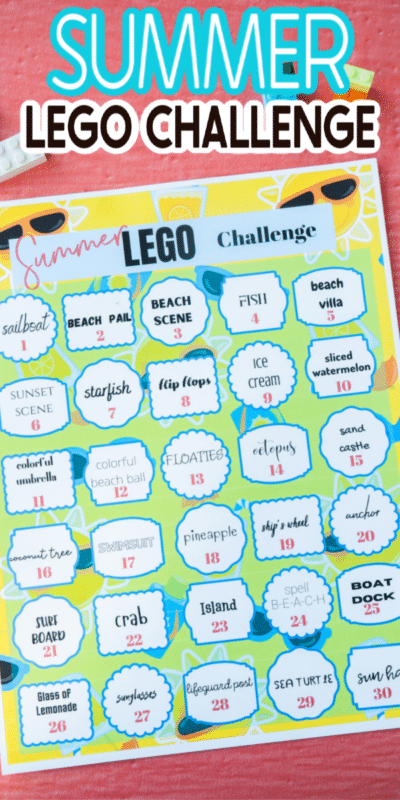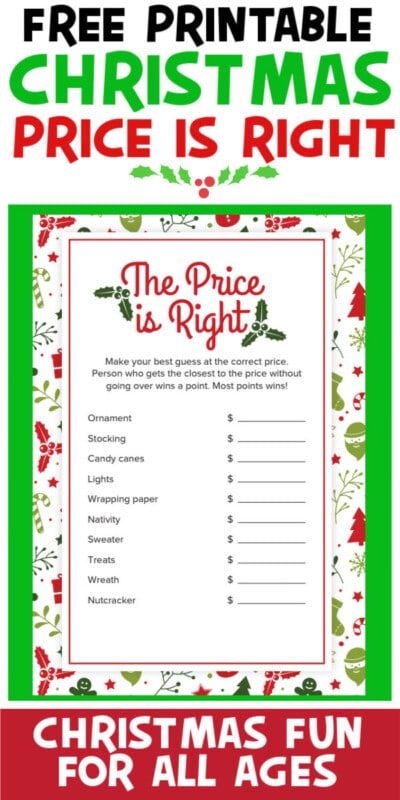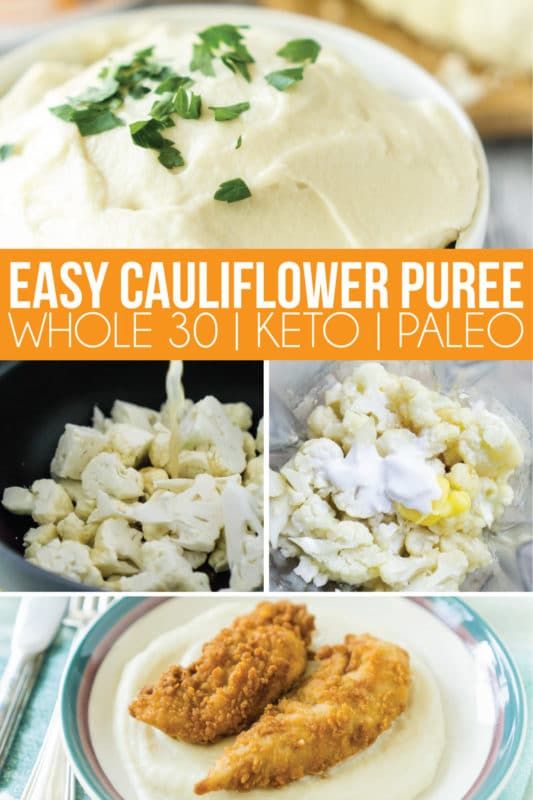必携のクリカットメーカーアクセサリーなど

これは私に代わって書かれたスポンサー付きの投稿です クリカット 。すべての意見は100%私のものです。
Cricut Makerの購入を検討していますか、それとも購入してまだ使用を開始していませんか? Cricut Makerのこのガイドは、Cricut Makerで何ができるか、使いやすさ、Cricut Makerの実際の費用、そしてお金を節約するためのヒントをよりよく理解するのに役立ちます。
Cricut Makerについてこれまでに尋ねたかったすべての質問に対する回答を見つけて、それが自分に適しているかどうかを確認してください。

私は自分のことを絶賛しました クリカットメーカー それ以来 数年前に手に入れた 。そして、私はそれらを買うことでかなりの数の人々を売りました。
それ以来、かなりの数の人々が、購入したものの、実際にはまだ使用していないと言っています。それらの人々の何人かは1年以上の間彼らのクリカットメーカーを箱に入れていました。
その理由について話をするようになりましたが、人々はマシンが少し圧倒され、威圧的でさえあることに気づきました。
実際の情報でバックアップすることなく、Cricut Makerの素晴らしさについての壮大なアイデアを彼らに与えることで、私はそれらすべての人々を失敗させたような気がします。
それで、今日の投稿?
今日の投稿は、Cricut Makerと、それを購入した人や考えている人からよく聞かれる質問です。
Cricut Makerが何であるかわからない場合は、私が書いたこの投稿から始めることをお勧めします クリカットメーカーとは 。これにより、詳細に飛び込む前に、私が話していることをよく理解できます。
プロジェクト
したがって、誰もが常に尋ねる最初の質問の1つは CricutMakerでどのようなDIYプロジェクトを作成できますか ?
何もない場合 クリカットメーカー あなたが実際に作りたいものを作ることができます–それなら、おそらくそれを手に入れる理由はありません。
幸いなことに、Cricut Makerは、非常に単純なものを含め、約100万もの異なるものを作成できます。 クリカットプロジェクト だから、それは問題にならないだろうと思います。
過去に、私はからすべてを作りました 一致するディズニーシャツ に フェルトバナー に カスタムウッドパズル (ちなみに彼らは素晴らしい贈り物をします!)。しかし、私のブログを読んだら、それらのプロジェクトをすべてすでに見たことがあるかもしれないので、他にできることのいくつかについて話しましょう。
Cricut Makerは、他のCricutマシンが作成できるほとんどすべてのものを作成でき、次にいくつかを作成できます。以下に、Cricut Accessで利用できる既成のプロジェクトのいくつかを示す短いビデオをまとめて、作成できるDIYプロジェクトの種類を示します。
もちろん、これらはすべて事前に作成されたテンプレートであり、カスタマイズする必要がない限り、創造性は必要ありません。
難易度?
私がよく耳にするもう1つのよくある質問– CricutMakerは使いやすいです ?
何を作りたいかによりますので、これは質問の誤謬だと思いますが、誰もが答えを求めていることはわかっているので、ここに答えます。
はい、Cricut Makerは簡単に使用できると思います。特に、Cricut Design Spaceを使用して独自のデザインを作成したり、CricutAccessの既製のデザインを使用したりする場合はなおさらです。
カード、Tシャツ、ビニールプロジェクト、紙の飾りなどを文字通り数分で作成できます。また、過去に使用した他の切断機とは異なり、CricutMakerの切断で問題が発生したことはありません。
縫製、エンボス加工、彫刻、注入可能なインクなど、Makerでできるすべてのことに飛び込みたいときは、少し複雑になりますが、機械としては、非常に直感的で使いやすいと思います。
少し学習曲線がありますが、基本を習得したら、それらの基本に簡単に追加できます。
そして幸いなことに、マシンのすべての要素を紹介するチュートリアル、ブログ投稿、ビデオがたくさんあります。
クリカットデザインスペース
私がよく聞かれるもう一つの質問は ソフトウェアがプロジェクトの作成を習得しやすい場合 。 CricutMakerで使用されるソフトウェアはCricutDesign Spaceです。そうです、非常に使いやすく、常に改善されています。
とても簡単だともう一度言う代わりに、Cricut Design Spaceでいくつかのものを作成するビデオを簡単にウォークスルーして、使い方がいかに迅速で簡単かを説明します。
Adobe Illustrator、Photoshopなどのプログラムでデザインした独自のSVGファイルをCricut DesignSpaceにアップロードしてカットすることもできます。
マシン間の違い
歩き続けましょう。私がいつも聞く次の質問は マシンをアップグレードする必要があります ? Cricut Explore Air2とCricutMakerの違いは何ですか?
CricutはCricutMakerの改善とアップグレードを絶えず行っているため、その答えは常に変化しているように感じます。
しかし、あなたがクリカット表現またはこれらの他のいずれかを持っているなら、私は間違いなく言うことができます 廃止されたCricutマシン 、はい–アップグレードしてください。
Cricut Explore Air 2をお持ちの場合、答えは何を作りたいかによって異なります。 CricutMakerがExploreAir2とどのように異なるかを確認するために読み続けてください。
アダプティブツールシステム
何よりも重要な違いは、CricutMakerはCricutExplore Air 2とはまったく異なるブレードシステムを使用していることです。これは、Cricut専用に設計された、いわゆるアダプティブツールシステムを使用して、新しいツールやアップグレードを継続的に追加できるようにします。 。
また、直線、曲線、波、または渦巻きを行っているかどうかに関係なく、より正確なカットを取得するように設計されています。アダプティブツールシステムを使用するツールは、真っ直ぐな刃ではなく、回転、回転、回転できるホイールです。
一方、Cricut Explore Air 2では、さまざまな深さの基本的なマシンブレードしか使用できません。あなたが物事を切り取り、書き、そして得点することを可能にするそれらの4つがあります。そして、CricutMakerと比較して切断能力は非常に限られています。
Cricutは、Cricut Maker用の新しいツールを絶えず提供しており、カット、作成、さらに多くのことを実行できます。数年前の発売以来追加された製品のほんの一部をご紹介します。
- 細かいデボス加工のヒント –プロジェクトに鮮明で詳細なデボス加工を追加するために使用
- 波状のブレード です –人気のある素材に楽しい波状のエッジを追加します
- ミシン目刃 –ラッフルチケット、カードなどのプロジェクトにティアオフをすばやく追加します
- ナイフの刃 –皮革、木材、チップボード、クラフトフォームなどの厚い素材を大量にカットします
- 彫刻のヒント –ジュエリーなどにユニークなデザインを刻印
CricutがCricutMakerに常に新しいものをリリースしているように感じます。これは、マシンの機能を追加するだけです。
スマートブレードの調整
私が言及した適応ツールシステムを覚えていますか?もう1つの非常に優れた機能は、プロジェクトを作成する準備ができたときに、Cricut DesignSpaceで選択した素材に自動的に調整されることです。
Cricut Explore Air 2には小さなダイヤルがあり、カットするものに応じてブレードの設定を手動で調整する必要があります。正直なところ、それは良いことですが、素晴らしいことではありません。機械でカットできるすべての素材が文字盤に記載されていないため、他の誰かがその素材に最適な設定を見つけたかどうかを推測したりグーグルで調べたりすることがあります。
一方、Cricut Makerを使用すると、プロジェクトを作成するときに、カットするマテリアルを(さまざまなマテリアルオプションから)選択して、使用する設定をMakerに指示できます。ダイヤルはありません。

そして、特にクリカットの素材を使用している場合は、ほとんどの部分でかなり適切であることがわかりました。クリカット素材以外のものを使用している場合、特にバルサ材のようなより高価な素材の場合は、全体をカットする前に、素材の小片をテストすることをお勧めします。
カットできる素材
2台のマシンのもう1つの大きな違いは、明らかにカットできる材料の数です。これは、アダプティブツールシステムと密接に関連しています。 Cricutは、さまざまなことをカットして実行する機能を提供する新しいツールを常にリリースしています。
Cricut Makerがカットできるすべての素材の包括的なリストはまだ見ていませんが、ウェブサイトには、Explore Air2の100以上の素材と比較して300以上の素材が記載されています。材料の完全なリストはそこにないかもしれませんが、Cricut Makerは確かにより多くの材料をカットし、改善され続けるでしょう。
したがって、Explore Air 2が現在カットできる100以上のマテリアルのリストは、100以上のままですが、CricutMakerリストは増え続けます。

縫製機能
私は仕立て屋ではありませんが、あなたが縫うなら、クリカットメーカーが行く方法であることを私は知っています。回転刃+生地グリップマットで、型紙のカット、生地のカット、生地のマーキングなど、縫製に時間がかかるなど、いろいろなことができます!
クリカットメーカーで縫うための良いヒントが必要な場合は、私の友人のアリシアがクリカットでの縫製の女王です。これらすべてを見てください クリカット縫製プロジェクト !
価格
2台のマシンのもう1つの大きな違いは、価格です。 Cricut Explore Air 2は通常249ドルで販売され、CricutMakerは399ドルで販売されています。 こちらで販売中 329ドル。
これは明らかに価格のかなり大きな違いですが、前述のように、Cricut Makerは常にスマートになっているスマートな切断機であり、Explore Air2はそれ自体です。良いマシンですが、良くなることはありません。
150ドルの追加料金を支払う余裕がある場合は、その汎用性と、さらに多くのプロジェクトで使用できるという理由だけで、ExploreよりもCricutMakerを強くお勧めします。
そうでなければ、Cricut Explore Air 2も優れたマシンであり、正直なところ、まだたくさんあります クリカットエクスプローラーで作れるもの 。 Makerを入手する前に使用したのはこれだけです。
そして、売り上げに注意してください– Cricutは定期的に売り上げを上げており、特に休日やブラックフライデーのような大きな買い物の日には割引が受けられます。
どのマシンを選ぶべきかまだわからない場合は、友人のCoriがすばらしい投稿を書いています。 どのクリカットマシンがあなたにぴったりですか それは役立つかもしれません!
CricutMakerアドオン
私が定期的に見ているもう1つの質問は クリカットメーカーの実際の費用はいくらですか ? 箱から出してすぐに使用できますか、またはどのアドオンが必要ですか? ?
これを分解して、それぞれの質問に個別に答えます。
含まれるもの
クリカットメーカーに付属しているものから始めましょう 機械を買う バンドルの1つではありません。
- クリカットメーカーマシン
- ロータリーブレード+ドライブハウジング
- プレミアムファインポイントブレード+ハウジング
- ファインポイントペン、黒
- 12×12FabricGripマシンマット
- 12×12ライトグリップマシンマット
- ウェルカムブック
- USBケーブル
- 電源アダプタ
- Cricut Accessの無料トライアルメンバーシップ(新規加入者のみ)
- 25の縫製パターンを含む50の無料のプロジェクト作成準備完了
- 練習プロジェクトの資料
それはあなたが箱から出してすぐにたくさんのプロジェクトを作り始めるのに必要なすべてです。もちろん、さらに多くのプロジェクトを作成するのに役立つ追加のブレードやアクセサリなどがありますが、Makerに付属しているもので十分に始めることができます。
必須のアドオン
箱に入っているもので始めるのに十分ですが、Cricut Makerを定期的に使用する場合、これらは私の個人的な必需品です。これらにより、数百のプロジェクトを数分で作成できます。

クリカットスタンダードグリップマット –ボックスにはLightGripマットとFabricGripマットの両方が付属していますが、StandardGripマットも入手することをお勧めします。 マットのパック それは1つを含みます。私はほとんどのプロジェクトでStandardGripマットを使用しています。
オフィスのクリスマスプレゼントの交換のアイデア
クリカットペン –私は、カード、封筒、プロジェクトへの手書き文字の追加などにペンを使用するのが大好きです。機械には黒が付いていますが、色も楽しいので、色付きのペンもセットにすることをお勧めします!
クリカット草刈り機 –このリストに必要なものが1つある場合、それはクリカット草刈り機です。紙、ビニール、皮革、その他何でもカットする場合、Cricut草刈り機は、デザインを損なうことなく、これらの小さな断片をすべて拾い上げるのに役立ちます。それらは安価で不可欠です。 1つを紛失したり置き忘れたりした場合に備えて、2つ購入することもできます。セットを購入することもできます 基本的な除草ツール 他のツールも必要な場合は、草刈り機が含まれます。
クリカットナイフブレード –他のブレードは含まれていませんが、CricutMakerを最大限に活用するにはナイフブレードが不可欠だと思います。ナイフの刃を使用すると、フォームボード、バルサワード、チップボード、革などの厚い素材をカットできます。それは本当にあなたの切断能力のゲームチェンジャーなので、私はそれを手に入れます。
クリカットスコアリングスタイラス(またはホイール) –多くの紙のプロジェクトを計画している場合は、ある種のスコアリングツールが親友になります。 Cricut Explore用に入手した古いスコアリングスタイラスを使用していますが、更新されたものもあります スコアリングホイール Cricut Makerの場合–スコアリングホイールの方が優れていますが、どちらでも機能します。これが 2つの良い比較 。
クリカットアクセス – Cricut Accessとは何か、なぜそれが不可欠なのかについては、以下のセクションにある私の完全な記事をご覧ください。
巻き尺 –まだ持っていない場合は、入手してください。クラフトルームには、CricutMakerでいつも使用している2つがあります。シャツの測定や、プロジェクトの中心にいることの確認などに使用します。
はさみ –わかりました、これはおそらく自明のはずですが、Cricut Makerは切断機であるため、何も切断する必要がないと考える人もいます。真実ではありません。カットしたい素材をサイズなどにトリミングする必要があります。
カットするもの –これはすべてあなたが作りたいものに依存するので、ここでは具体的なことは何もしませんでした。私のお気に入りの素材には、クリカットエブリデイアイアンオン、クリカットパターンビニール、クリカットフェルト、クリカットカードストックがあります。彼らはカードやパーティーの装飾に使うのがとても楽しい認可された紙パックをたくさん持っています!
プロジェクトのアイデア –何を作るかについてのアイデアを得るのにどこかが必要な場合(そして上のビデオには何も表示されなかった場合)、ここに25のパーソナライズされたギフトのアイデアがあります。次に、ノートを手に取り、アイデアを書き留め始めます。家に帰ったときに作れるものがなくなったら写真を撮りましょう。 Pinterestで無料のSVGファイルとプロジェクトのアイデアを検索してください。
あなたは他のすべてをチェックアウトすることができます クリカットアクセサリーはこちら ただし、それらを使用するための特別なものを計画しているのでない限り、最初に必須のリストを使用し、新しいツールを何に使用するかがわかったらアップグレードします。
ああ、私がいつも人々に勧める他の唯一のものは Cricut EasyPress 2 でも主に私は個人的に私のものが大好きで、アイロンよりもずっと使いやすいからです。簡単になり、アイロンがけが長く続きます。しかし、繰り返しになりますが、これは必須ではなく、本当に本当に本当に素晴らしいものです。
クリカットアクセス
上で簡単に触れましたが クリカットアクセス は、100,000を超える画像、数百のフォント、およびプロジェクトをすべてCricut DesignSpaceで使用できるようにするための膨大な数のデータベースです。メンバーシップを希望しない場合は、アドホックベースで一部のアイテムの支払いを行うこともできますが、Cricutを定期的に使用することを計画している場合は、CricutAccessが最適です。
次の3つのメンバーシップオプションから1つを選択できます。
- 月額会員($ 9.99 /月)
- 年間メンバーシップ($ 95.88 /年)
- プレミアムメンバーシップ($ 119.88 /年)
3つのメンバーシップはすべて、Cricut Accessのすべての画像、プロジェクト、フォントを無制限に使用できるほか、Cricut.comでのすべての購入で10%の節約、プレミアムライセンスフォントで10%の節約、優先メンバーケアラインへのアクセスを提供します。
プレミアムメンバーシップはそれを一歩上回り、他の2つよりもいくつかの特典を提供します。ライセンスされたフォントと画像が最大50%節約され、50ドルを超える注文でエコノミー配送が無料になります。
あなたは3つを比較することができます CricutAccessのメンバーシップはこちら 。
実費
Cricut Makerで利用できるすべてのアクセサリ、素材、その他すべてに圧倒されないでください。たくさんあります。
から始めます 機械自体 、上記の私の必須リスト、そしてあなたの特定のニーズに合うかもしれない余分なもの。私が最初に私のものを手に入れたとき、私は少し頭がおかしくなりました、そして、私がそれらを使う計画なしでそれらを買ったので、ツールの多くはまだパッケージに入っています。

だから私のようにならないでください。気が狂うのではなく、賢く、必要なものを手に入れ、それを使用して、コレクションを構築してください。
マシンと上記のすべての必需品を通常価格で購入した場合、コストの内訳と実際の合計は次のようになります(巻尺、はさみ、アイデアは含まれません-自宅にあると思います)既に!)
- クリカットメーカー -399ドル
- 付属品 –購入するパッケージに応じて$ 100〜 $ 150
- クリカットアクセス -$ 95.98
総費用 = 500〜550ドルの実際のコスト+ CricutAccessの年間95.98ドル。
ヒント: Cricut Accessを使用することがわかっている場合は、マシンやアクセサリを購入する前に入手して、購入額を10%節約してください。
クリカットメーカーバンドル
お金を最大限に活用するためのもう1つの優れたオプションは、マシン自体ではなく、Cricut MakerBundleの1つを購入することです。バンドルには通常、マシンに加えて、上記の必須アイテムのいくつかと、Makerで使用するさまざまな素材が付属しています。
現在利用可能なバンドルオプションのほんの一部を次に示します。バンドルを購入すると、個別に購入する場合に比べて数百ドル節約できます。
- Cricut Maker + Essentialsバンドル –ポータブルトリマー、基本的なツールセット(草刈り機を含む)、標準のグリップマット(必需品!)、転写テープ、およびいくつかのビニールサンプラーパックが含まれています
- Cricut Maker + Everything Materials Bundle –マルチペンセット(必需品!)、草刈り機ツール(必需品!)、スクレーパーとヘラセット、LightGripカッティングマット、転写テープ、ビニール、アイロンオンなどの11種類の素材パックが含まれています
値
そして最後に、私がいつも尋ねられる最後の質問– クリカットメーカーはそれだけの価値があります ?
あなたがそれを使うつもりなら、率直に言ってみましょう–はい。
他のものと同じように、それを使用しないのであれば、違います。
ですから、もしあなたがすでにMakerを持っているなら、私にお願いします。箱から出して、本当にシンプルな事前に設計されたプロジェクトを選び、プロジェクトに含まれている指示に従って、何かを作ります。
何かを作る–それが何であるかは気にしません。マシンへの恐れを乗り越えて何かを作ってください。
そうでない場合は、マシンを購入し、箱から取り出して使用してください。家に飾りを付けたり、シャツを買う代わりに自分でシャツを作ったり、手作りのギフトを作ったり、「手書きの」サンキューカードを送ったりします。
ザ・ クリカットメーカー 少し手作りの、巧妙な、創造性をあなたの人生に簡単に戻すことができます。